今天和大家分享一下win8系统用print screen键全屏截图失败且出现黑屏问题的解决方法,在使用win8系统的过程中经常不知道如何去解决win8系统用print screen键全屏截图失败且出现黑屏的问题,有什么好的办法去解决win8系统用print screen键全屏截图失败且出现黑屏呢?小编教你只需要1、首先,按win+R组合快捷键,在打开运行窗口,在输入regedit,按回车或点击确定; 2、然后,在注册表编辑器窗口中,展开至HKEY_LoCAL_MACHinEsYsTEMCurrentControlsetControlGraphicsdriversdCi,在右侧双击打开Timeout,将数据数值修改为0,最后再点击确定即可就可以了。下面小编就给小伙伴们分享一下win8系统用print screen键全屏截图失败且出现黑屏具体的解决方法:。
1、首先,按win+R组合快捷键,在打开运行窗口,在输入regedit,按回车或点击确定;
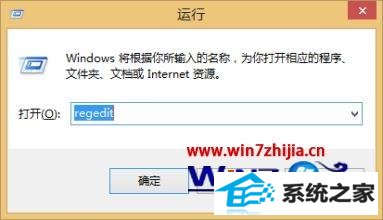
2、然后,在注册表编辑器窗口中,展开至HKEY_LoCAL_MACHinEsYsTEMCurrentControlsetControlGraphicsdriversdCi,在右侧双击打开Timeout,将数据数值修改为0,最后再点击确定即可。
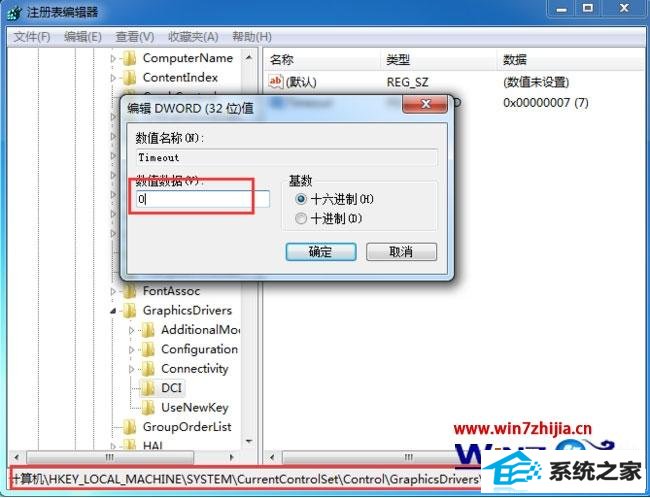
关于win8系统下用print screen键全屏截图失败且出现黑屏怎么办就给大家介绍到这边了,如果你有遇到这样情况的话,就可以采取上面的方法步骤来解决吧。
------分隔线------
- 相关系统
- Win10纯净版系统下载












